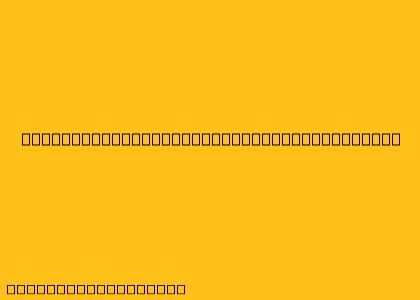Cara Menggunakan Template Pro di Canva
Canva menawarkan berbagai macam template desain yang menarik dan mudah digunakan. Namun, untuk mengakses template pro yang lebih premium dan eksklusif, Anda perlu berlangganan Canva Pro.
Berikut adalah cara menggunakan template pro di Canva:
1. Berlangganan Canva Pro
- Kunjungi situs web Canva dan klik tombol "Daftar Sekarang" atau "Coba Gratis".
- Pilih paket Canva Pro yang sesuai dengan kebutuhan Anda.
- Masukkan detail pembayaran dan selesaikan proses berlangganan.
2. Akses Template Pro
- Setelah berlangganan Canva Pro, Anda akan mendapatkan akses ke berbagai macam template pro yang tidak tersedia di versi gratis.
- Anda dapat menemukan template pro di halaman beranda Canva atau dengan mencari template spesifik di bilah pencarian.
- Untuk mengidentifikasi template pro, perhatikan ikon mahkota kecil di pojok kanan atas gambar template.
3. Gunakan Template Pro
- Setelah menemukan template pro yang Anda sukai, klik template tersebut untuk membukanya di editor Canva.
- Anda dapat mengubah teks, gambar, warna, dan elemen lain di template sesuai keinginan.
- Sesuaikan template agar sesuai dengan kebutuhan Anda.
- Setelah selesai, simpan atau unduh desain Anda dalam berbagai format file.
Tips Tambahan:
- Anda juga dapat mencari template pro berdasarkan kategori seperti "presentasi", "poster", "media sosial", dan lain-lain.
- Gunakan fitur filter untuk menemukan template pro yang sesuai dengan kebutuhan Anda.
- Eksplorasi berbagai fitur Canva untuk memperkaya desain Anda, seperti menambahkan elemen grafis, ikon, dan foto.
Dengan berlangganan Canva Pro, Anda dapat mengakses template pro yang berkualitas tinggi dan mudah digunakan untuk meningkatkan desain Anda. Nikmati kebebasan kreatif dan hasil yang profesional!